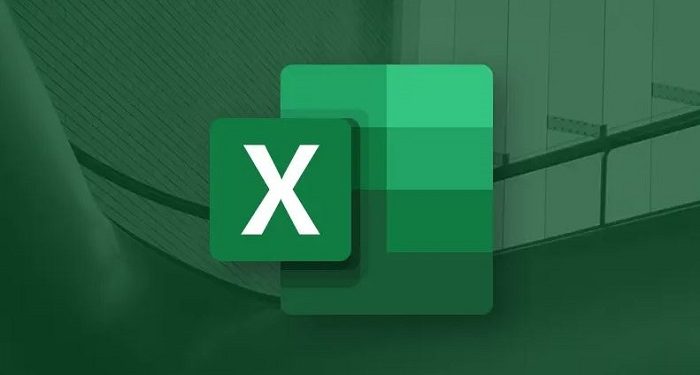Excel bị lỗi Mypersoonel không phải là tình trạng lỗi phổ biến. Thường xảy ra khi file Excel bị lỗi Plugin hoặc dính virus. Làm cách nào để xử lý ngay lập tức lỗi này? Cùng mình tìm hiểu ngay trong bài viết giải pháp lỗi Mypersonnel trong Excel nhé!
Tình trạng lỗi mypersonnel.xls is locked for editing nghĩa là các file Excel lỗi không thể chỉnh sửa. Đây là dạng lỗi khi Excel bị lỗi MyPersonnel. Ngoài ra còn một số cái tên lỗi khác như: sorry we couldn’t find mypersonnel.xls, is it possible it was moved renamed or deleted, … cũng thuộc nhóm tìm kiếm thường xuyên. Cách giải quyết không hẳn là khó khăn nhưng một số trường hợp đặc biệt bạn không thể thao tác tìm thấy phần file mà cần tìm vì nó bị mất hoàn toàn vì virus. Hãy xử lý ngay lập tức với các phương pháp dưới đây nhằm khắc phục lỗi tránh bị xóa file quan trọng.
Tại sao Excel bị lỗi mypersonnel trong máy tính?
Đây không phải là lỗi phổ biến với Excel nhưng có một số nguyên nhân gây ra lỗi phổ biến có thể kể đến là:
- Bị dính virus từ file.
- Liên kết trong file (Broken links): bị xóa hoặc di chuyển.
- File Mypersoonel đã không còn tồn tại do đổi tên.
- Add-in hoặc Macro gọi đến không hợp lệ.
- Thiếu quyền truy cập nếu file được lưu trong thư mục hoặc ổ đĩa không có quyền truy cập.
Trường hợp nhẹ bạn có thể khắc phục lỗi bằng cách xóa file mypersonnel trong Excel. Hoặc thực hiện các kiểm tra liên quan đến link liên kết Macro và Add-in. Tiếp sau đây sẽ là các hướng dẫn chi tiết.
Xử lý tình trạng Excel gặp các lỗi Mypersonnel
Thông thường khi sử dụng tài liệu từ Excel có thể bạn sẽ gặp vãi lỗi về cấu hình hoặc lỗi Plugin khi dùng với Excel. Thực tế không có nhiều ví dụ để mình có thể hướng dẫn chi tiết về cách xử lý. Nhưng dựa theo một vài nguyên nhân trong bài này có vài biện pháp có thể giúp bạn xử lý tình huống Excel bị lỗi Mypersonnel.
Phương pháp xóa file Mypersonnel bị lỗi
Để xóa file bạn thực hiện tắt Excel trước rồi truy cập theo hướng dẫn lưu file thường dùng: C:\Users\TÊN USER\AppData\Roaming\Microsoft\Excel\ > Vì Virus thường là một file Excel có đuôi .xls/.xlsm chứa macro và nằm trong thư mục XLSTART (thư mục chứa các file tự chạy khi mở Excel). Nên nếu không tìm thấy theo đường dẫn trên bạn có thể nhấn tổ hợp phím W+R nhấn %AppData\Micorsoft\Excel\XLSTART > Bước thứ 2 sau khi tìm thấy file thì chọn tất cả để xóa nó đi.
Chỉ đơn giản như vậy là xong. Nhưng bạn cần tiến hành thêm các bước phòng tránh Viruss khác. Ví dụ như cài Add-in để phát hiện file lạ và xóa file Virus. Để tránh tốn thời gian ở trường hợp này bạn cũng có thể kiểm tra đường dẫn file có bị đổi tên hoặc di chuyển bất thường không. Nếu có hãy đặt lại cho đúng. Ví dụ như hình:
Trong XLSTART không chứa file lạ thì Excel sẽ hoạt động lại bình thường.
Sửa liên kết bị hỏng
- Trong trường hợp lỗi về liên kết dữ liệu thì đơn giản hơn bạn có thể vào Data > Edit Links hoặc manage Workbook để xử lý.
- Tìm đến liên kết file Mypersonnel.xls. và xử lý nó bằng cách nhấn “Change Source” để liên kết lại hoặc “Break Link” để xóa.
Excel bị lỗi mypersonnel do Macro và Add-in
Trường hợp lỗi này thì bạn hãy kiểm tra và xử lý Macro trước nhé!
- Tại Excel nhấn Alt + F11 mở VBA rồi kiếm mã đoạn đang gọi đến Mypersonnel.xls.
- Tiến hành sửa (nếu bạn am hiểu) còn không tốt nhất xóa mã đoạn liên quan đến file không tồn tại.
Tiếp theo bạn kiểm tra và xử lý Add – ins.
- Vào mục File\Options\Add-ins.
- Thử bỏ tích từng add-ins rồi nhấn áp dụng để xem Add-ins nào gây lỗi.
- Tiến hành xóa và thay thế Add-ins để xử lý lỗi ngay lập tức.
Đây là trường hợp xác định lỗi hơi mất thời gian nhưng có thể hiệu quả khi Excel bị lỗi mypersonnel.
Ngoài ra bạn có thể tiến hành tìm lại nếu file bị mất như vào thùng rác (Recycle Bin) để tìm kiếm và phục hồi. Các file cũng cần được cấp quyền truy cập “Everyone” để không bị chặn lỗi mypersonnel.
Kết
Như vậy mình đã hướng dẫn xong một số mẹo đơn giản để xử lý lỗi Myperonnel. Nó khá đơn giản nên đừng áp dụng các phương pháp quá phức tạp để xử lý lỗi tránh các nguy cơ về bảo mật khác. Ngoài ra để tránh lỗi trong tương lai hãy luôn chú ý: kiểm tra liên kết trước khi chia sẻ, lưu trữ file, sao lưu định kỳ, kiểm tra macro,.. Chúc bạn hạn chế tránh Excel bị lỗi mypersonnel bị lỗi trong tương lai.
THEO DÕI THÊM